K2是Joomla的一个强大的内容扩展,我们在演示站点中使用它来增强内容管理和表示。虽然您可以在没有安装K2的情况下运行我们的一个主题,但我们选择支持它,因为它是一个可靠的扩展,它为我们许多用户提供了一个好处。
K2的理念是将WordPress和Drupal中最好的片段和片段带到Joomla。在Joomla作为内容管理系统(CMS)的位置上,它确实有一些点,可以让用户更加友好,特别是对于从另一个平台迁移的人。
虽然K2可能不会完全取代Joomla的集成文章系统,但它确实添加了一些有用的花边新闻,可以帮助您充分利用您的站点。标签、图像管理、评论和其他选项都可以选择Joomla的一个功能强大的全功能文章管理解决方案。这是除了它的用户和媒体管理增强之外。
下面,我们将详细介绍如何使用K2来设置我们的gantry动力模板演示。
安装K2
K2的安装方式与其他Joomla扩展的安装方式相同。我们建议直接从官方的K2网站下载它,这样你就有了最新的副本。
下载后,只需要遵循标准模块安装程序即可。我们在我们的文件中提供了这个过程的指南以协助。
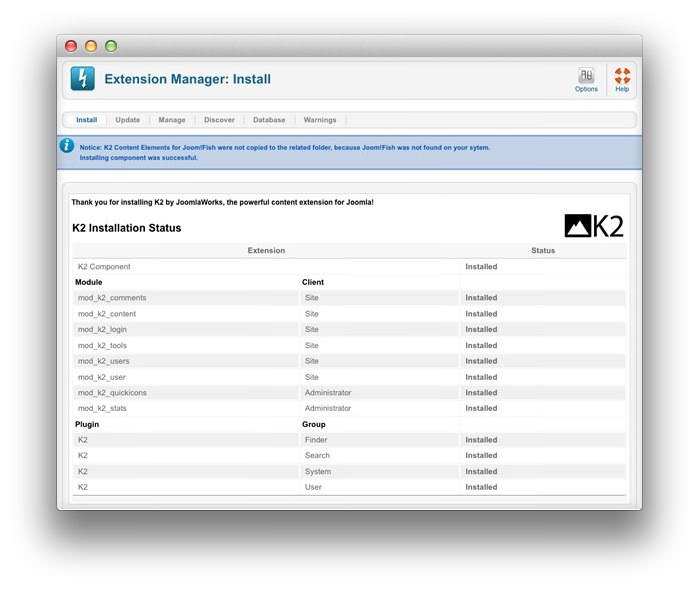
一旦安装了类似上图所示的屏幕。
接下来要做的是激活K2。您可以通过导航到Administrator - >扩展- >模板管理器- >(默认的RocketTheme模板)- > Advanced,并将K2样式选项打开(见下图),通过模板管理器实现此功能。
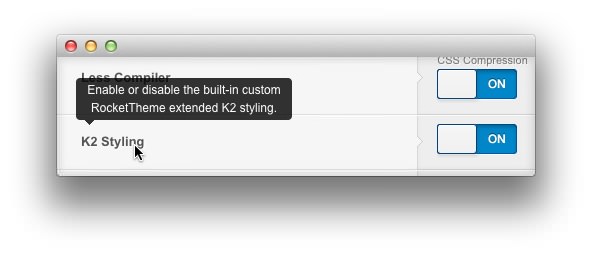
您可能还需要检查确保K2扩展由导航到Administrator - >扩展管理器- >管理和搜索K2来单独激活。有大约12个单独的扩展属于K2,它应该被激活,以使你充分利用它的特性。
设置K2图像参数
为了我们演示站点的目的,我们在K2的图像参数中做了一个常见的修改,以确保我们的内容以一种既响应又符合我们的风格首选项的方式显示出来。
您可以通过导航到Administrator - >组件- > K2并从结果页面右上角的选项中选择参数,到达K2参数菜单。在这里,您需要选择Images选项卡来查看下面的选项。
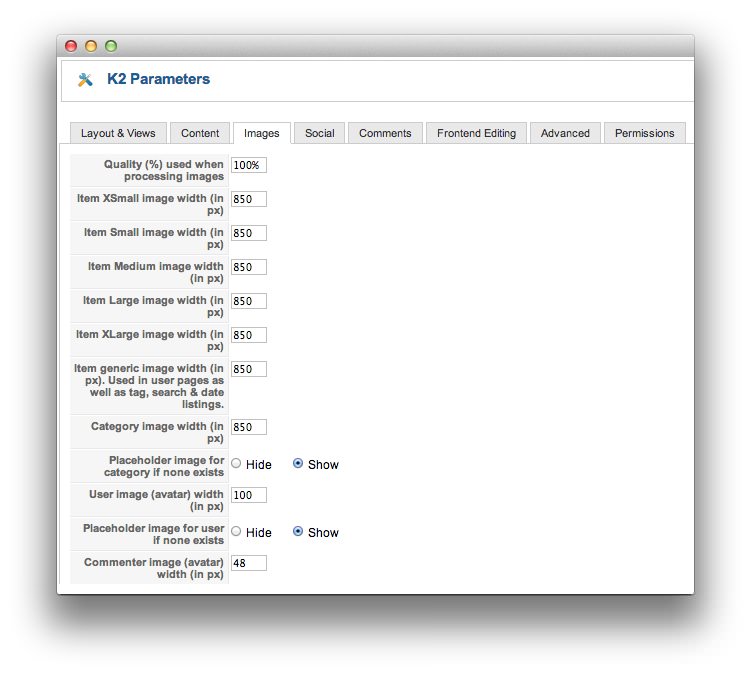
如上图所示,在所有适用的字段中,我们将图像宽度的最大值设置为850。这允许我们的模板的内置响应特性与K2同步。
创建一个类别
在K2中创建类别类似于在WordPress中执行的方式。您可以创建任意数量的类别和子类别来满足各种各样的文章主题。例如,一个食品博客可能会有水果作为一个类别,而橙子则是一个含有橙子食谱和提示的子品类。
要创建一个新类别,您需要导航到Administrator - >组件- > K2 - >类别,并从K2类屏幕右上角的选项中选择new。
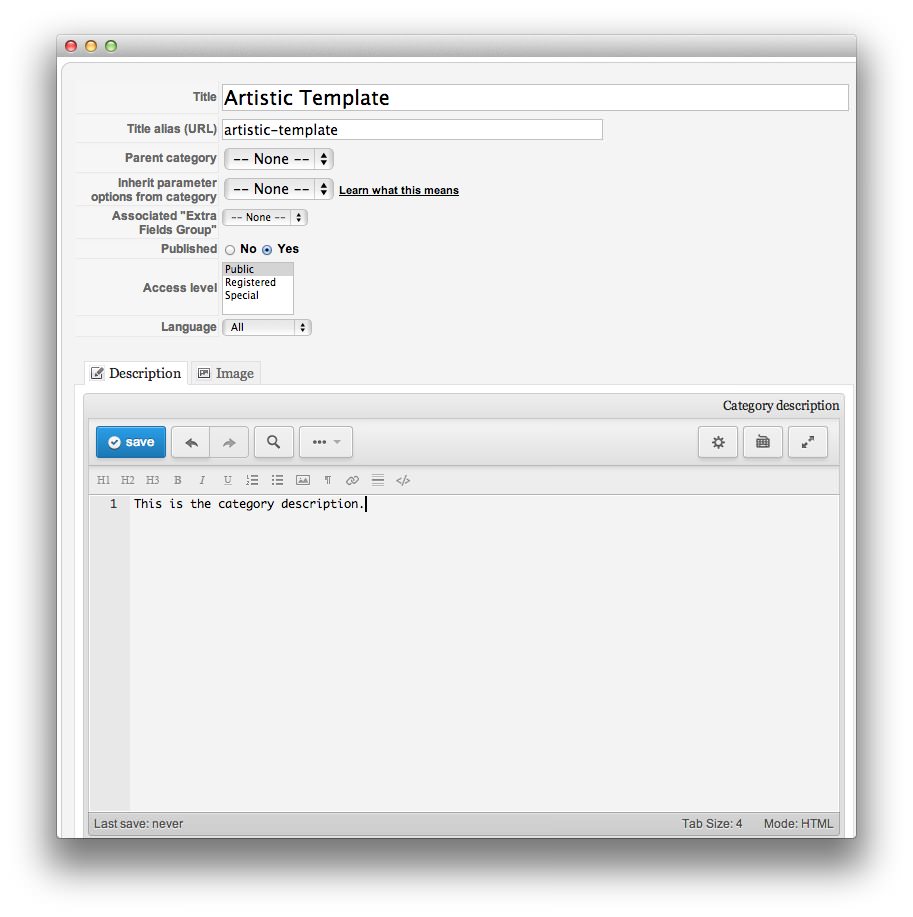
在这里,您将看到一个有许多不同选项和字段的页面。而布局选项都是可选的,通常工作在他们的默认设置,你会想给你的类别名称,可选一个别名,你的网站将为内容,构建一个URL时参考的描述范畴,和一个图像(我们建议设置为850 px或者更多)将用于显示你的类别与RokSprocket我们独特的样式,以及其他地区站点的类别列表可能保证图像和/或描述。
创建一个子类
创建子类别几乎与类别完全相同。唯一的区别是,您将在Add category屏幕中指定父类别,如下图所示。
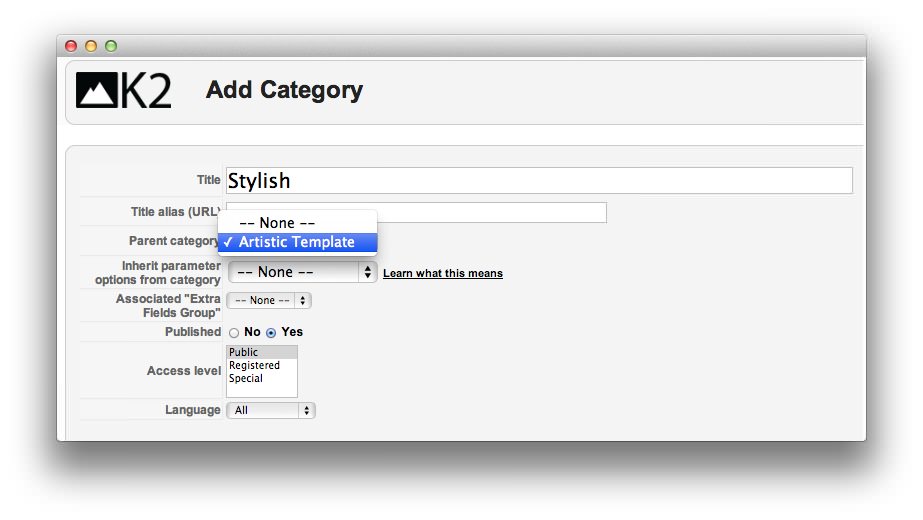
子类别可以分配他们自己的描述、图像和独特的显示选项。您还可以添加访问级别的权限,以使它们只可见于选择用户组。
创建一篇文章/项
K2是指文章作为条目。这些项目可以被指定为类别,就像在Joomla、WordPress或Drupal的其他场景中一样。唯一不同的是,这些作业是基于K2的,而不是内置的Joomla文章管理系统。
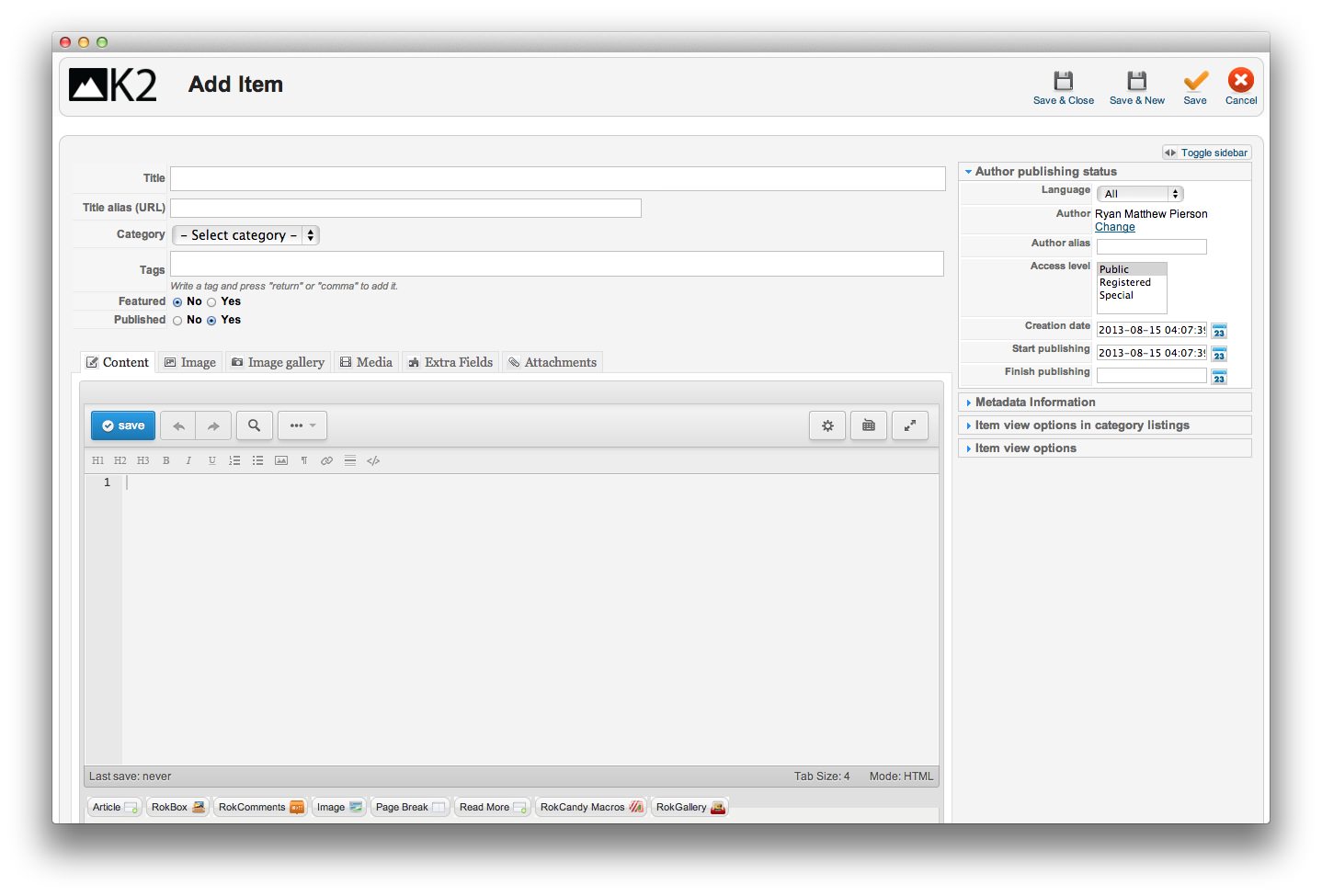
在这个屏幕上,您拥有Joomla的文章经理的所有特性,并额外支持额外的字段、图像、附件和标记。对于任何有很多内容的站点管理器来说,标签都是一个巨大的优势,它需要的不仅仅是简单的分类。标签使你可以很容易地根据特定的主题分类和呈现内容,而不会让你的用户通过不同的菜单项来做这些事情。它还可以让定位类似的内容更容易,向读者推荐搜索更多关于这个主题的信息。
创建一个K2菜单项
与任何Joomla内容一样,您需要将K2的类别添加到您的菜单系统中,以使它们出现在您的站点的主菜单上。这是一个简单的过程,它的工作方式与Joomla文章管理系统中的内容非常相似。
简单地导航到Administrator - >菜单- >(你想要的菜单)- > New并选择你想要的类别,文章,标签,甚至是你的K2文章集合中最新的项目,作为菜单项类型出现在菜单项(如下图)。
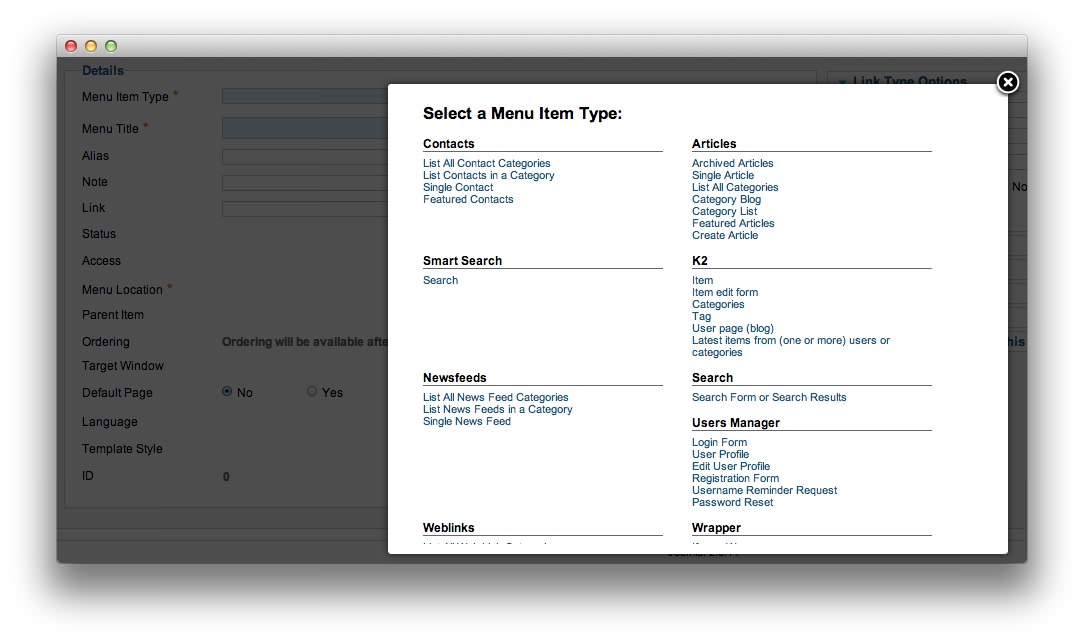
如果您从Joomla的文章管理器中显示内容,那么这一点上的所有其他内容都可以正常工作。记得在创建新文章时使用K2,否则它们不会出现在菜单的K2部分中。






